Aktualisiert April 2024: Erhalten Sie keine Fehlermeldungen mehr und verlangsamen Sie Ihr System mit unserem Optimierungstool. Hol es dir jetzt unter diesen Link
- Laden Sie das Reparaturtool hier.
- Lassen Sie Ihren Computer scannen.
- Das Tool wird dann deinen Computer reparieren.
Viele Discord-Benutzer werden durch den Fehlleitungsfehler daran gehindert, sich den Sprachkanälen anzuschließen. Der Nichtzustellungsfehler fällt in dieselbe Kategorie wie ICE Check- und PSTN-blockierte Verbindungsfehler. In jedem Fall ist die Zwietracht wird aufhören in seinen Spuren, wenn versucht wird, eine Verbindung zu einem Sprachserver herzustellen.
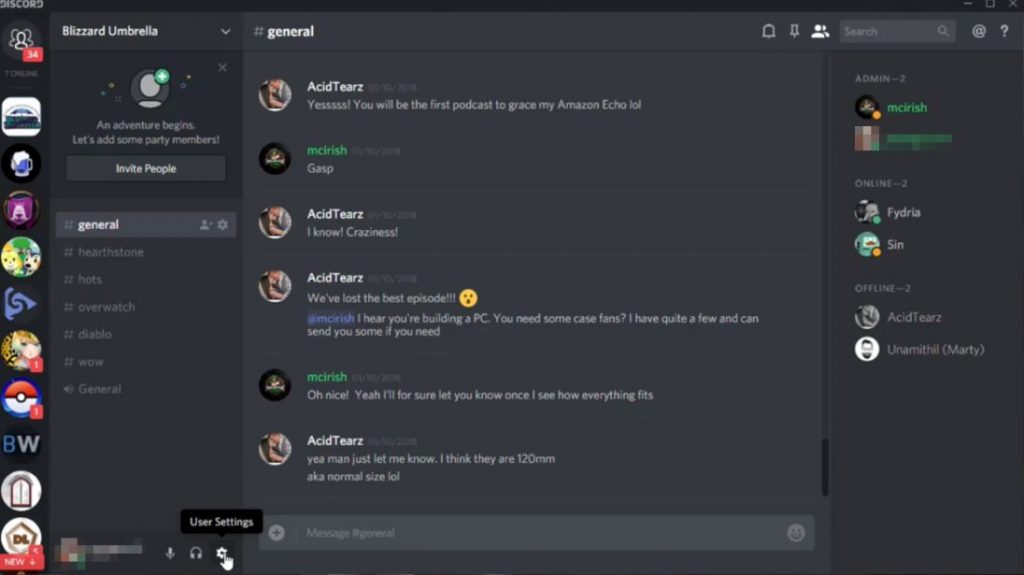
Es gibt verschiedene Fehler, die angezeigt werden, wenn Sie keine Verbindung zu einem Sprachserver herstellen können:
- ICE-Prüfung
- Kein Weg
- Feststeckende RTC-Verbindung
Obwohl es sich um unterschiedliche Fehler handelt, beziehen sie sich normalerweise auf dieselbe Art von technischen Problemen. Die Meinungsverschiedenheit wird in ihren Spuren gestoppt, wenn versucht wird, eine Verbindung zu einem Sprachserver herzustellen.
Lassen Sie uns jetzt daran arbeiten, diese Fehler zu korrigieren, damit Sie mit Ihren Freunden chatten können!
So beheben Sie keinen Routenfehler bei Zwietracht
So kompliziert der Fehler auch erscheinen mag, die Lösungen zur Behebung des Fehlers sind recht einfach und erfordern nicht viel Zeit für die Ausführung. Es gibt eine Reihe von Problemumgehungen, die Sie verwenden können, wenn Sie den Nichtzustellungsfehler beheben möchten, der auftritt, wenn Sie versuchen, einem Sprachkanal beizutreten. Viele Benutzer konnten das Problem selbst lösen, indem sie einfach die folgenden Anweisungen befolgten. In einigen Fällen müssen Sie jedoch möglicherweise alle folgenden Lösungen ausprobieren, um das Problem vollständig zu beheben.
Einige Benutzer beschweren sich auch, dass sie „keine Leute in Discord hören.
Bitte beachten Sie, dass wir uns der genauen Ursache dieses Fehlers nicht sicher sind. Daher funktionieren einige der folgenden Korrekturen möglicherweise nicht für Sie. In diesem Fall können Sie mit den anderen Korrekturen fortfahren und prüfen, ob sie funktionieren.
Starten Sie das Modem / den Router und den Computer neu

Erstens müssen wir sicherstellen, dass das Problem nicht durch einen einfachen Neustart gelöst werden kann. Der Nichtzustellungsfehler tritt häufig in Fällen auf, in denen die IPV6-Verbindung durch eine sich ständig ändernde dynamische IP unterbrochen wurde.
Sie können überprüfen, ob dieses Problem nur vorübergehend ist, indem Sie Ihren Router (oder Ihr Modem) und Ihren PC neu starten. Die Netzwerkeinstellungen für Ihre Route müssen nicht zurückgesetzt werden. Sie können einfach das Netzkabel abziehen und wieder einstecken.
Aktualisierung vom April 2024:
Sie können jetzt PC-Probleme verhindern, indem Sie dieses Tool verwenden, z. B. um Sie vor Dateiverlust und Malware zu schützen. Darüber hinaus ist es eine großartige Möglichkeit, Ihren Computer für maximale Leistung zu optimieren. Das Programm behebt mit Leichtigkeit häufig auftretende Fehler, die auf Windows-Systemen auftreten können – ohne stundenlange Fehlerbehebung, wenn Sie die perfekte Lösung zur Hand haben:
- Schritt 1: Laden Sie das PC Repair & Optimizer Tool herunter (Windows 10, 8, 7, XP, Vista - Microsoft Gold-zertifiziert).
- Schritt 2: Klicken Sie auf “Scan starten”, Um Windows-Registrierungsprobleme zu finden, die PC-Probleme verursachen könnten.
- Schritt 3: Klicken Sie auf “Repariere alles”Um alle Probleme zu beheben.
Überprüfen Sie beim nächsten Start, ob Sie eine Verbindung zu den nicht übereinstimmenden Sprachservern herstellen können, ohne dass der Fehler "Keine Route" auftritt. Wenn der Fehler weiterhin auftritt, fahren Sie mit der folgenden Methode fort.
Deaktivieren Sie die Servicequalität mit hoher Paketpriorität

Einige Benutzer haben angegeben, dass sie den Fehler "Discord No Route" nach Deaktivierung der Funktion "Quality of Service High Packet Priority" problemlos korrigieren können. Sie können diese Lösung also auch verwenden, um zu prüfen, ob sie für Sie funktioniert.
Wenn Sie nicht wissen, wie Sie die hohe Paketpriorität für die Dienstqualität deaktivieren können, führen Sie einfach die folgenden Schritte aus:
Schritt 1. Starten Sie den Discord-Client auf Ihrem PC und klicken Sie auf das Zahnradsymbol in der unteren linken Ecke
Schritt 2 Scrollen Sie nach unten zu "App-Einstellungen" und klicken Sie auf "Voice & Video".
Schritt 3 Aktivieren Sie unter Dienstqualität das Kontrollkästchen QoS-Pakete mit hoher Priorität aktivieren, um es sofort zu deaktivieren.
Schritt 4 Starten Sie den Discord-Client neu und prüfen Sie, ob der Fehler bei der Nichtzustellung verschwindet. Wenn dies bei Ihnen nicht funktioniert, fahren Sie mit der nächsten Methode fort.
Überprüfen Sie Ihre Firewall- und AV-Einstellungen

Über die Firewall können Internetpakete durch Ihr System und wieder zurück übertragen werden. Wenn die Konfiguration jedoch schlecht durchgeführt wurde, können Ihre Discord-Pakete nicht durchkommen. Dies kann auch den Fehler "Keine Route" in Ihrer Anfrage verursachen.
Zu Beginn sollten Sie Ihre Firewall-Einstellungen überprüfen, um festzustellen, ob sie dies zulassen Discord verbinden oder nicht. Sie können auch Ihre Firewall-Einstellungen überprüfen:
- Schließen Sie zuerst Ihre Zwietracht.
- Öffnen Sie das Control Panel, indem Sie in der Suchleiste danach suchen oder es im Dialogfeld Ausführen ausführen.
- Wählen Sie nun die Windows Defender-Firewall aus der Liste der angegebenen Elemente aus.
- Sobald das Fenster geöffnet ist, wählen Sie im linken Bereich "Anwendung oder Funktion über Windows Defender Firewall zulassen".
- Suchen Sie die Option "Einstellungen ändern" und klicken Sie darauf.
- Suchen Sie nun die Meinungsverschiedenheit in der Liste und stellen Sie sicher, dass beide Kontrollkästchen (öffentlich und privat) aktiviert sind. Wählen Sie dann "Diskord" und löschen Sie es.
- Klicken Sie auf die Schaltfläche OK.
- Drehen Sie die Zwietracht erneut. Dieses Mal werden Sie möglicherweise aufgefordert, den Zugriff auf öffentliche und private Netzwerke über die Windows Defender-Firewall zuzulassen. Ignorieren Sie daher die Eingabeaufforderung.
- Versuchen Sie nun, den Discord-Sprachkanal anzuschließen.
Diese Auflösungen gehören zu den am häufigsten bestätigten Korrekturen für den Discord-Fehler "Keine Route". Benutzer, die dasselbe Problem mit unterschiedlichen Auflösungen gelöst haben, werden gebeten, diese unten zu teilen.
https://www.reddit.com/r/discordapp/comments/3o315u/no_route_when_i_try_to_join_voice_channel/
Expertentipp: Dieses Reparaturtool scannt die Repositorys und ersetzt beschädigte oder fehlende Dateien, wenn keine dieser Methoden funktioniert hat. Es funktioniert in den meisten Fällen gut, wenn das Problem auf eine Systembeschädigung zurückzuführen ist. Dieses Tool optimiert auch Ihr System, um die Leistung zu maximieren. Es kann per heruntergeladen werden Mit einem Klick hier

CCNA, Webentwickler, PC-Problembehandlung
Ich bin ein Computerenthusiast und ein praktizierender IT-Fachmann. Ich habe jahrelange Erfahrung in der Computerprogrammierung, Fehlerbehebung und Reparatur von Hardware. Ich spezialisiere mich auf Webentwicklung und Datenbankdesign. Ich habe auch eine CCNA-Zertifizierung für Netzwerkdesign und Fehlerbehebung.

